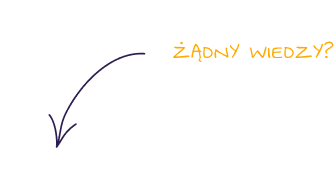Dziś przychodzimy do Was z informacją o kolejnej nowości w ramach roadshow alloweat 2.0.
Tym razem przygotowaliśmy dla Was nową wersję systemowego terminarza, którą rozbudowaliśmy o możliwość integracji z kalendarzem Google – wiemy, że część z Was wykorzystuje go do planowania swoich grafików. A jak już doskonale wiecie, dążymy do tego, żeby alloweat dostarczało Wam komplet funkcjonalności przydatnych nie tylko do prowadzenia współprac, ale też zarządzania gabinetem, dlatego teraz dajemy Wam możliwość integracji obu rozwiązań.
Integracja z kalendarzem Google
Jeśli zależy Wam na tym, żeby połączyć terminarz alloweat z kalendarzem Google wystarczy, że za pomocą jednego kliknięcia włączycie tę integrację. Dzięki temu każda wizyta czy wydarzenie stworzone w terminarzu alloweat będą pojawiać się automatycznie w kalendarzu Google.
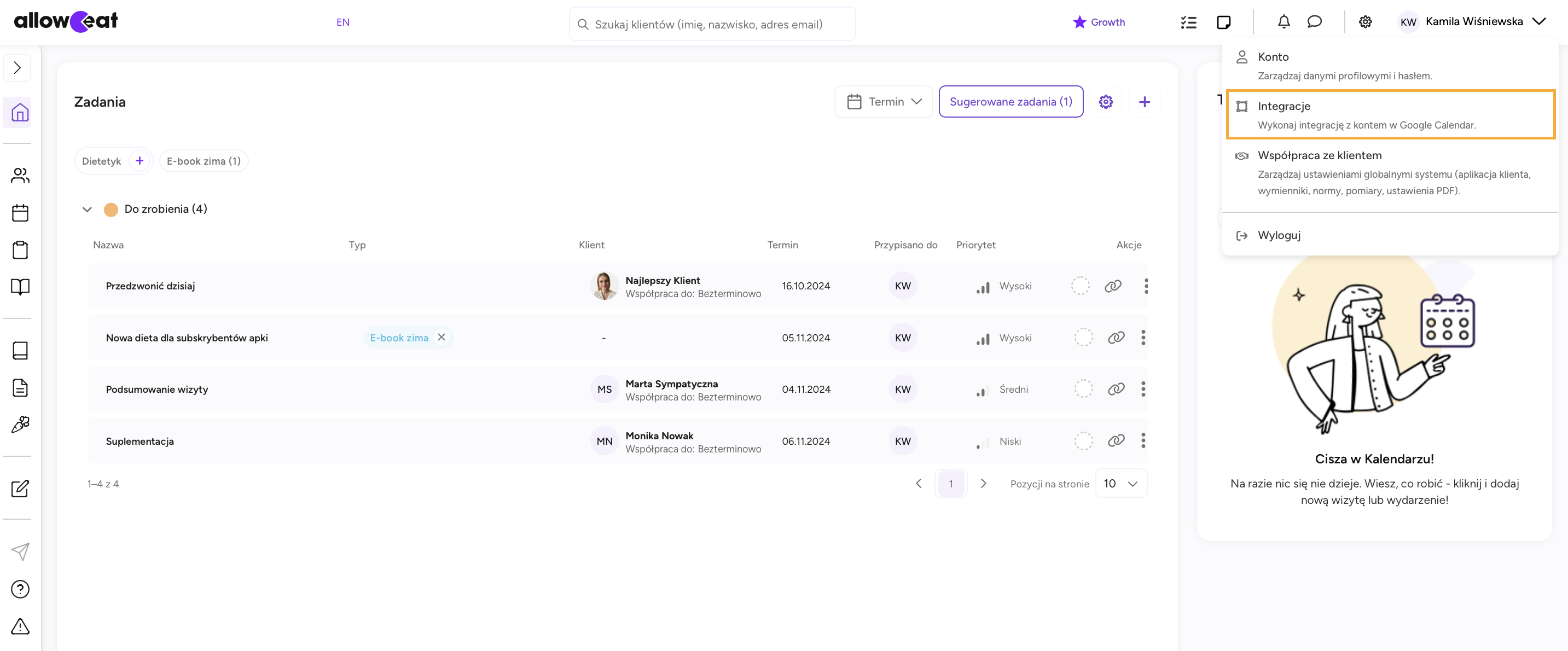
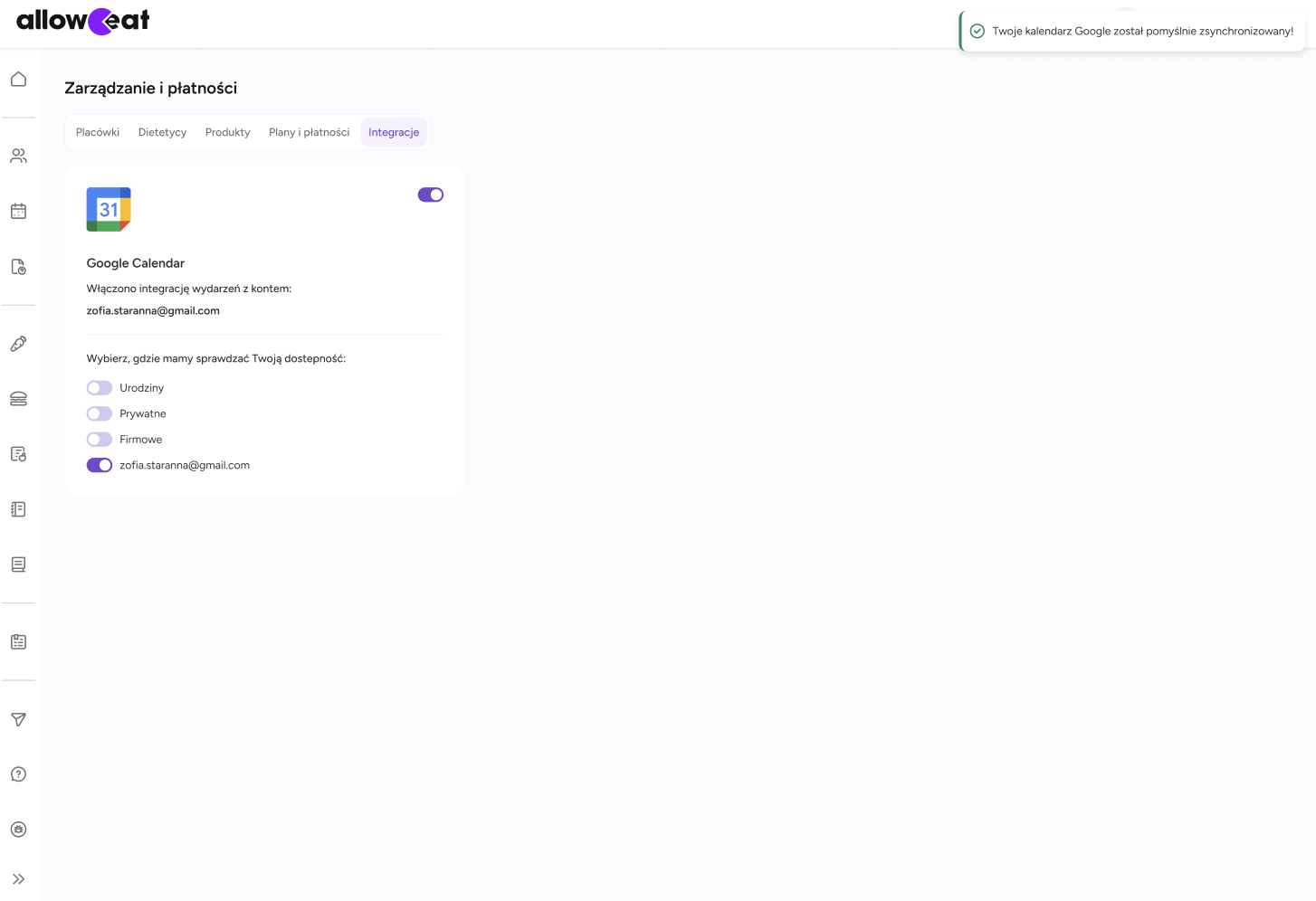
A co nowego w systemowym terminarzu?
Terminarz na dashboardzie
Teraz macie dostęp do terminarza także z poziomu dashboardu (lub jak dotąd możecie przejść w menu bocznym do dedykowanego widoku terminarza). W wyniku tej zmiany zyskujecie swoje “centrum dowodzenia” – na jednym ekranie wyświetla się teraz zarówno moduł terminarza, jak i zarządzania zadaniami. Dzięki łatwiej będzie Wam planować swoją pracę.
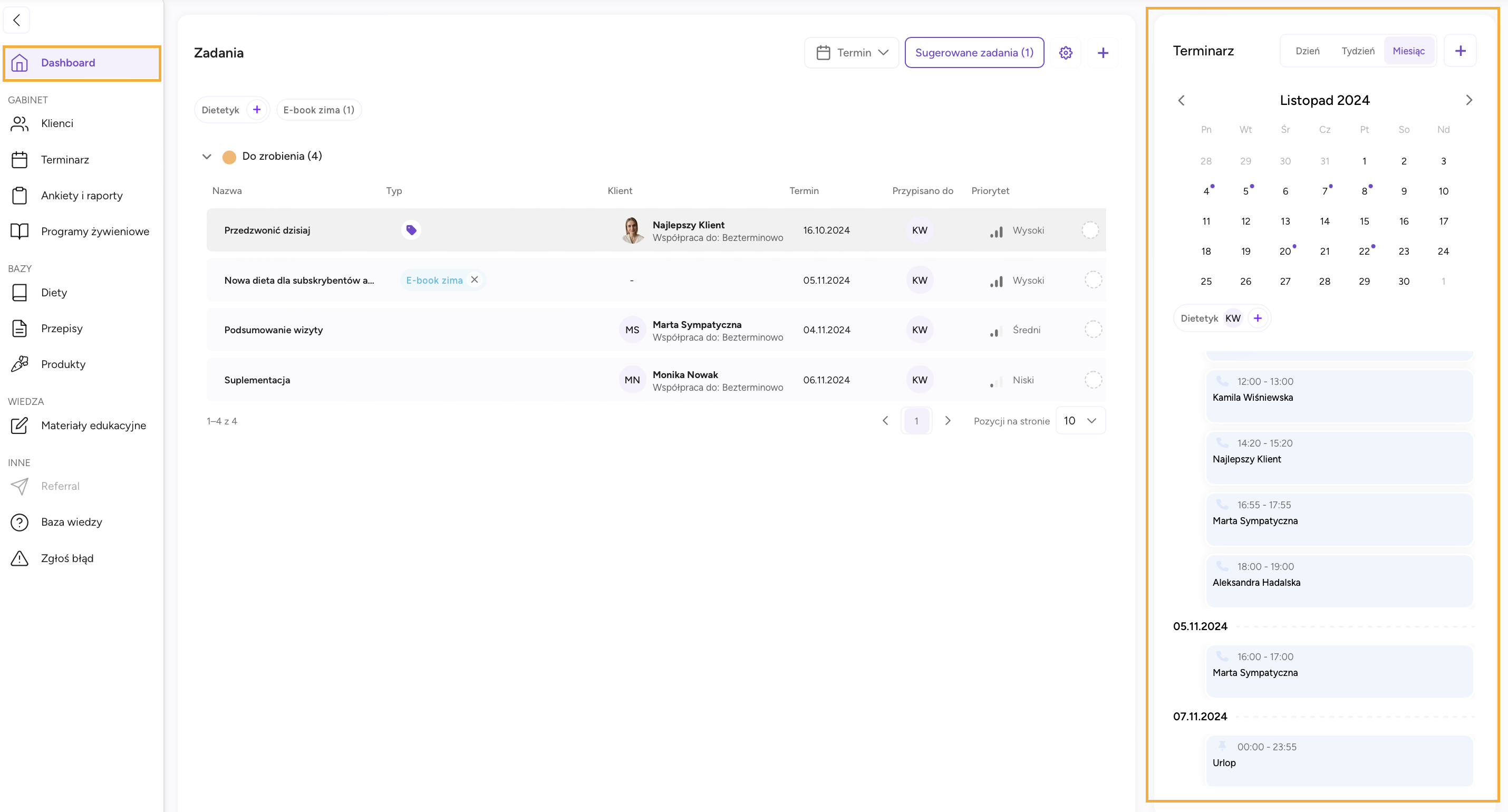
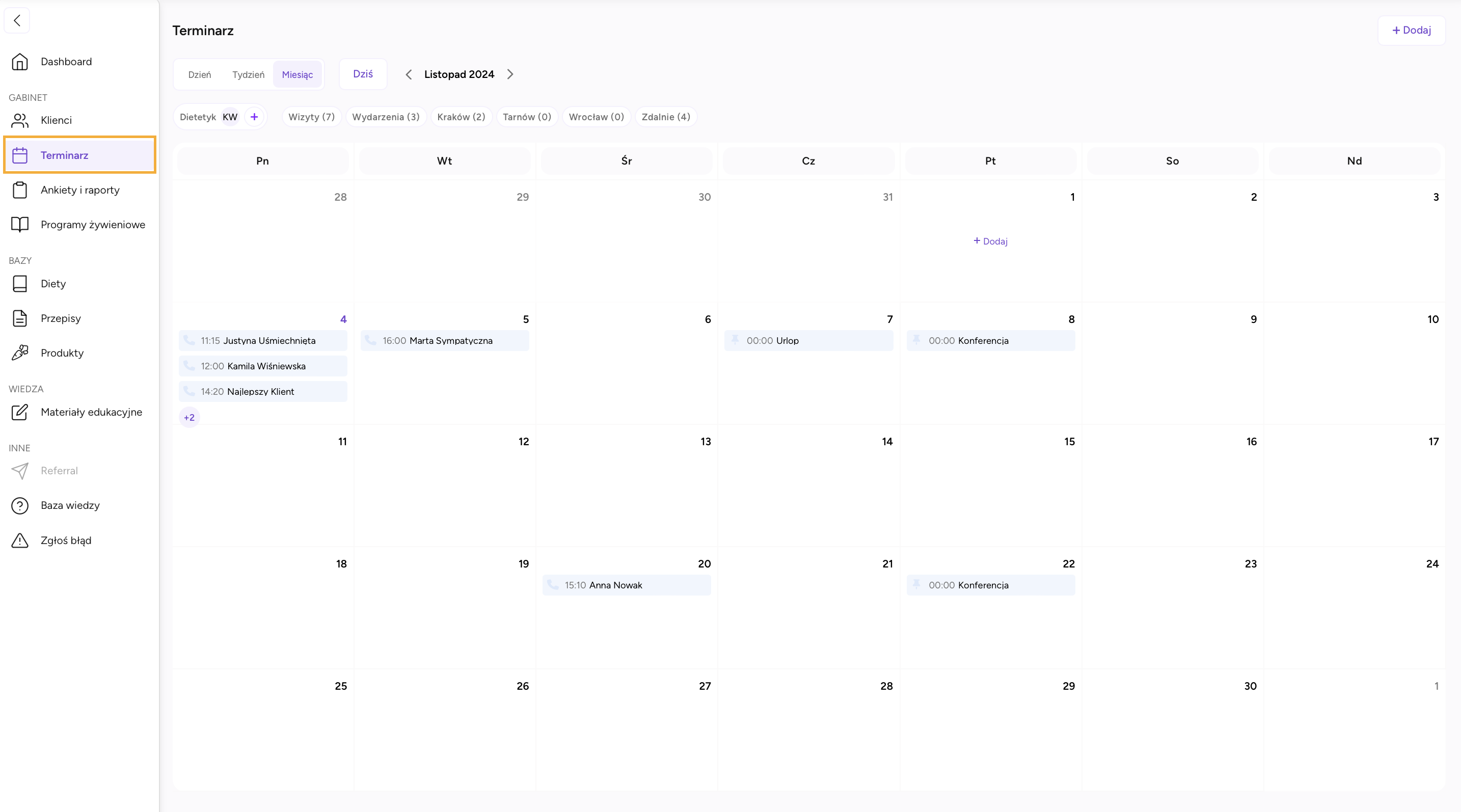
Widok terminarza
Terminarz możecie wyświetlić w widoku dziennym, tygodniowym i miesięcznym.
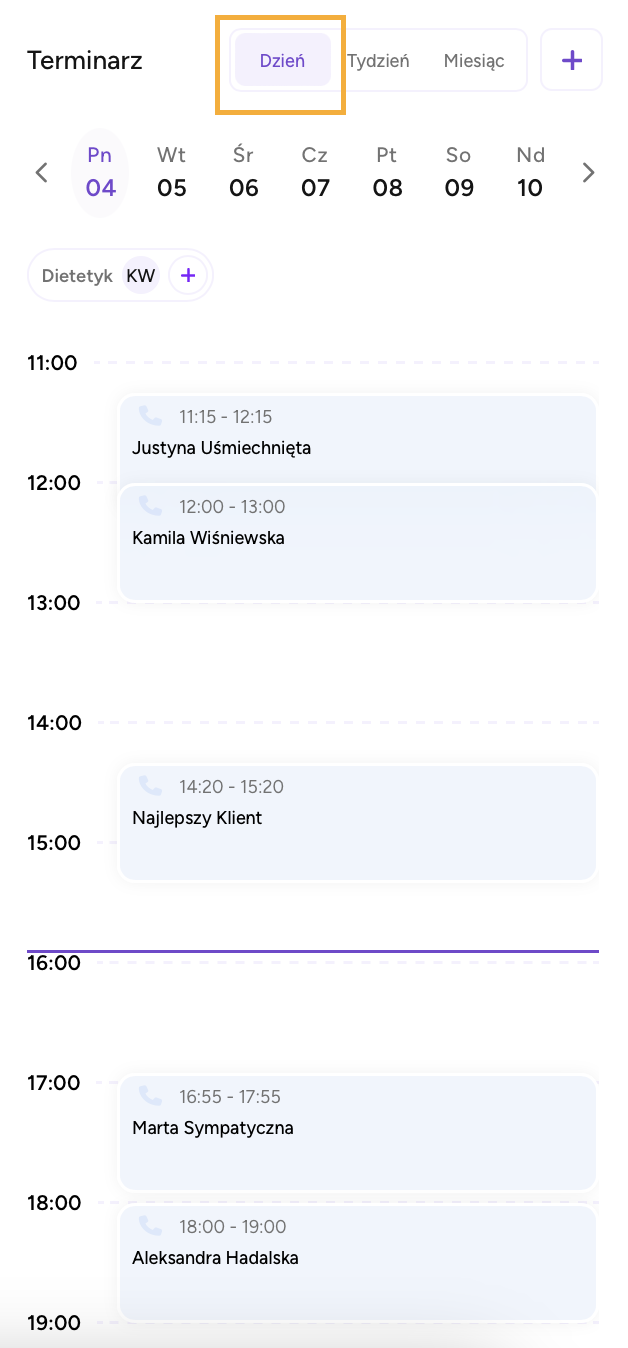
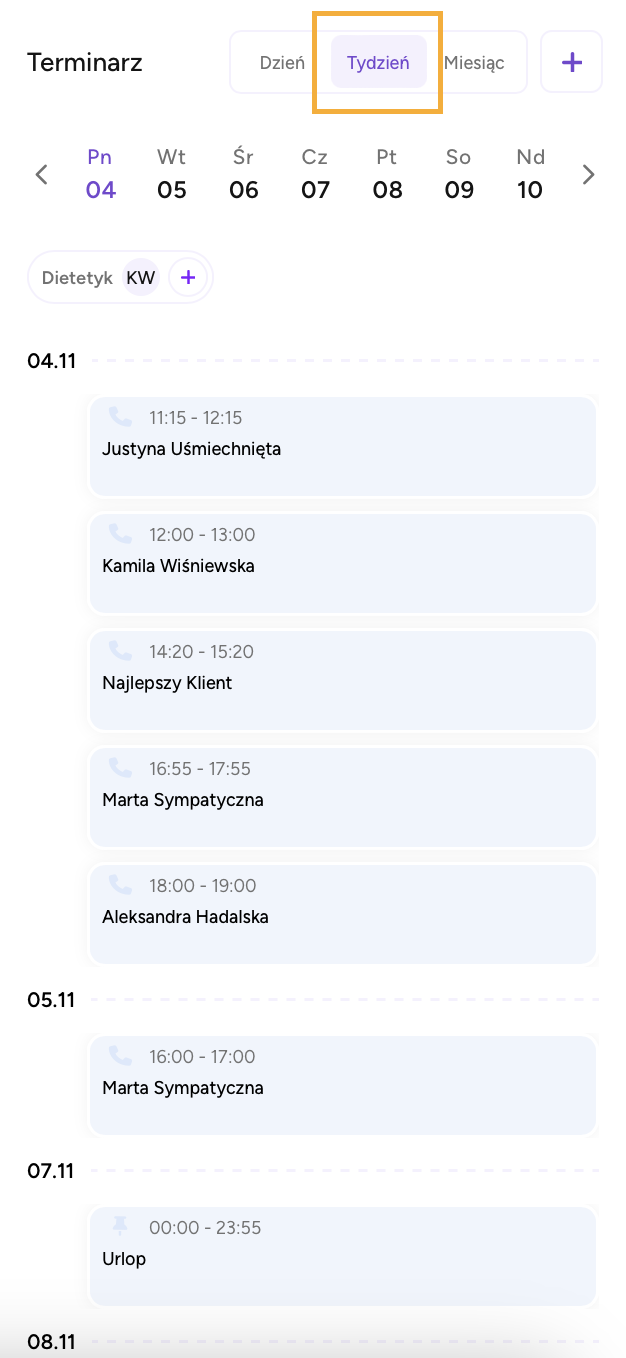

Dodawanie wizyty / wydarzenia
Korzystając z ikony plusa w prawym górnym rogu terminarza przechodzicie do tworzenia wizyty lub wydarzenia.
W widoku dziennym możecie je też stworzyć klikając “Dodaj” w danym bloku godzinowym.
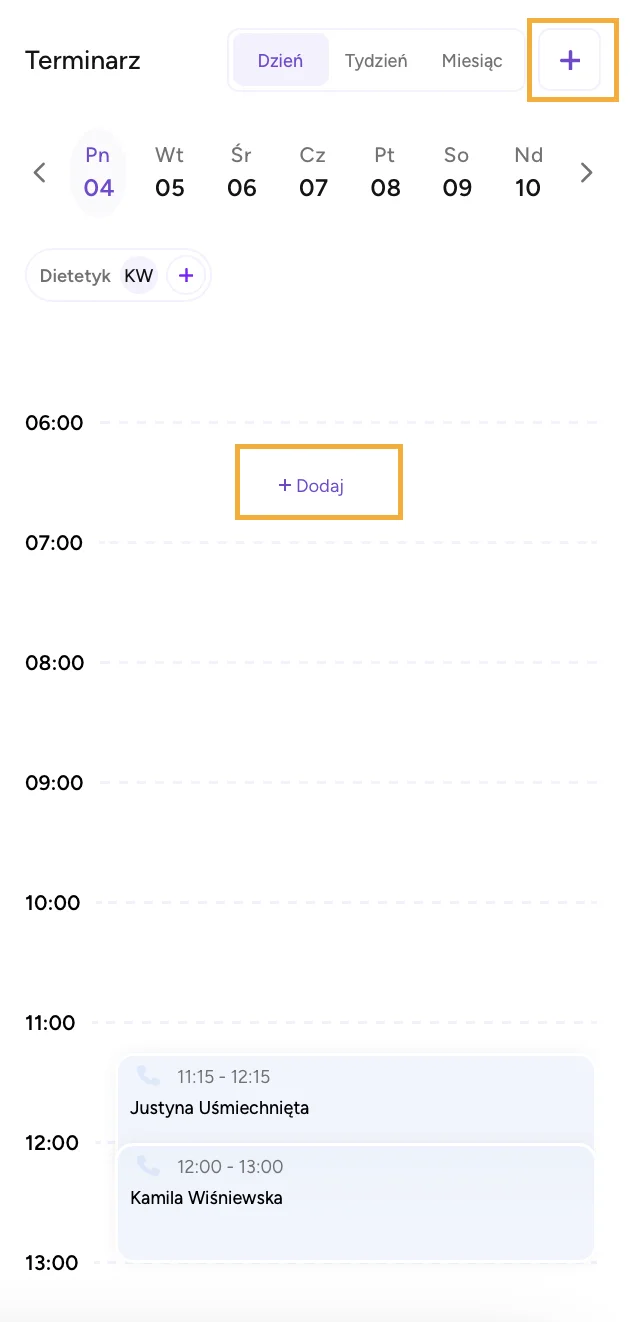
W przypadku tworzenia wizyty:
- wybieracie klienta spośród tych w Waszej bazie lub tworzycie profil nowego (za pomocą plusa)
- w oknie “Produkt” określacie, czego dotyczy wizyta np. pierwsza konsultacja, konsultacja kontrolna itp. (lista produktów, które powiązane są od razu z odpowiednimi cenami, zaciąga się z Waszych ustawień firmowych)
- określacie termin wizyty i czas jej trwania
- dana wizyta będzie od razu przypisana do Was; można też powiązać ją z innym dietetykiem z zespołu, jeśli grafikiem zarządza dedykowana osoba
- określacie lokalizację wizyty (lista placówek również zaciągana jest z Waszych ustawień firmowych)
- zostawiliśmy też Wam miejsce na ew. informacje dodatkowe.
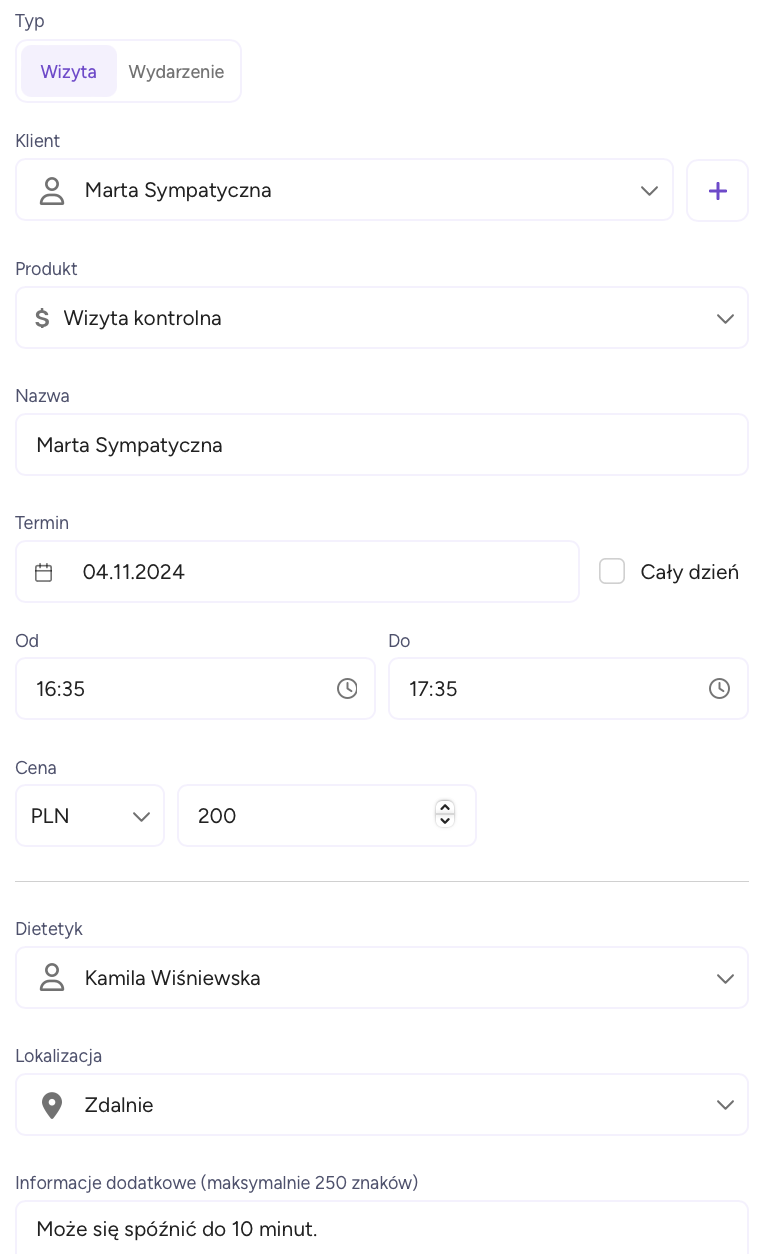
W przypadku tworzenia wydarzenia:
- wprowadzacie nazwę wydarzenia
- określacie termin – tu szczególnie może przydać się funkcja zablokowania kalendarza na cały dzień, jeśli np. bierzecie udział w jakichś wydarzeniach czy macie urlop
- analogicznie do wizyt – wydarzenie możecie powiązać z klientem oraz odpowiednim dietetykiem i ew. zostawić notatkę.
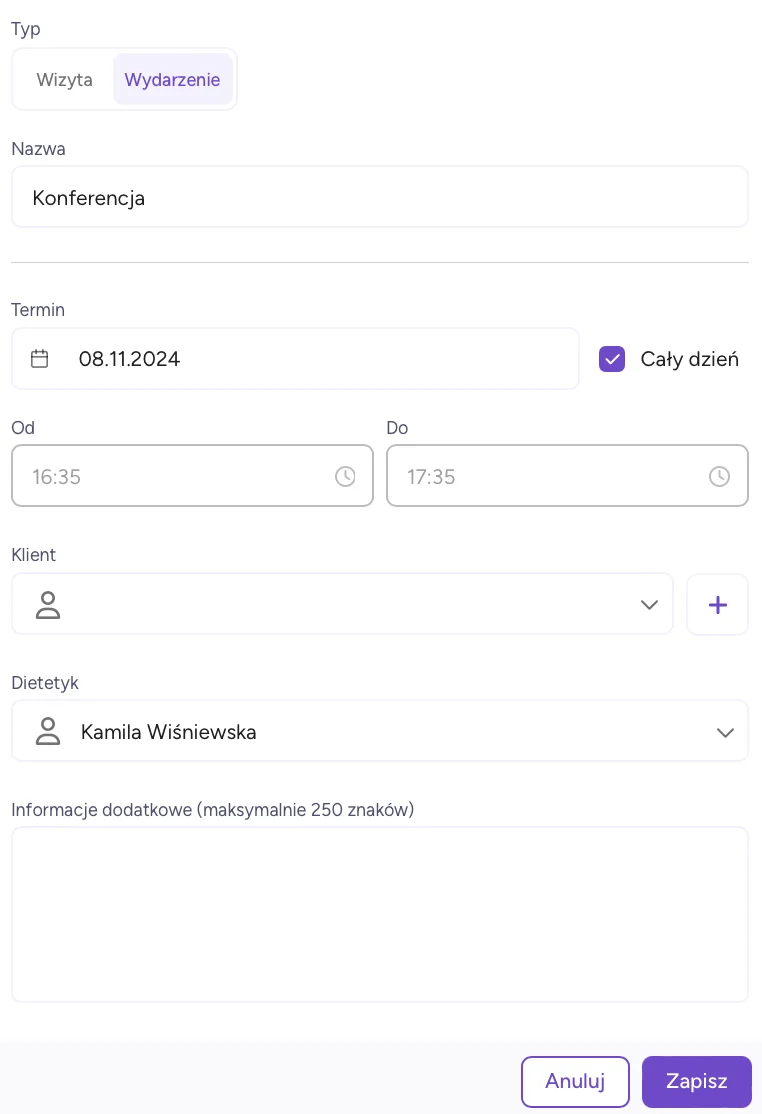
Podgląd, edycja i usuwanie eventów
Klikając w dowolny event możecie podejrzeć jego szczegóły, a w menu pod ikoną 3 kropek znajdziecie takie akcje, jak:
- potwierdzenie / odwołanie wizyty,
- edycja wizyty
- usuwanie wizyty.
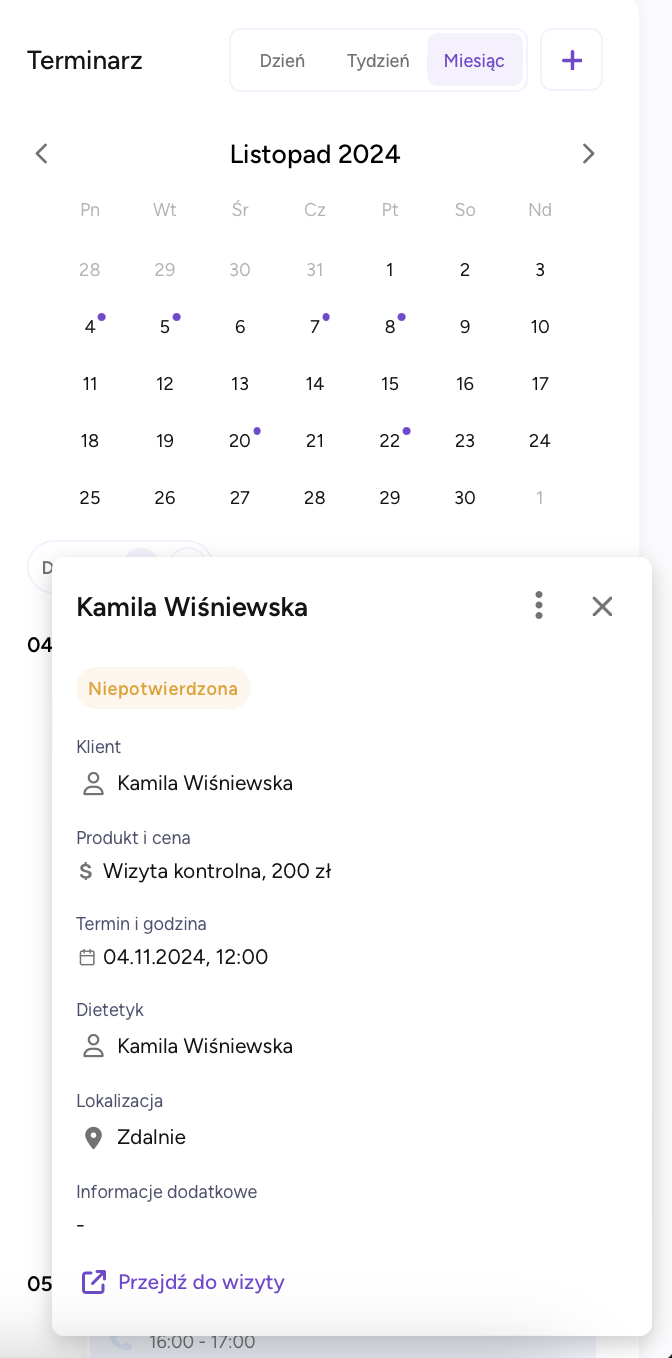

Przeglądanie terminarzy innych dietetyków
Jeśli zarządzacie kliniką, możecie podejrzeć terminarze wszystkich członków zespołu.
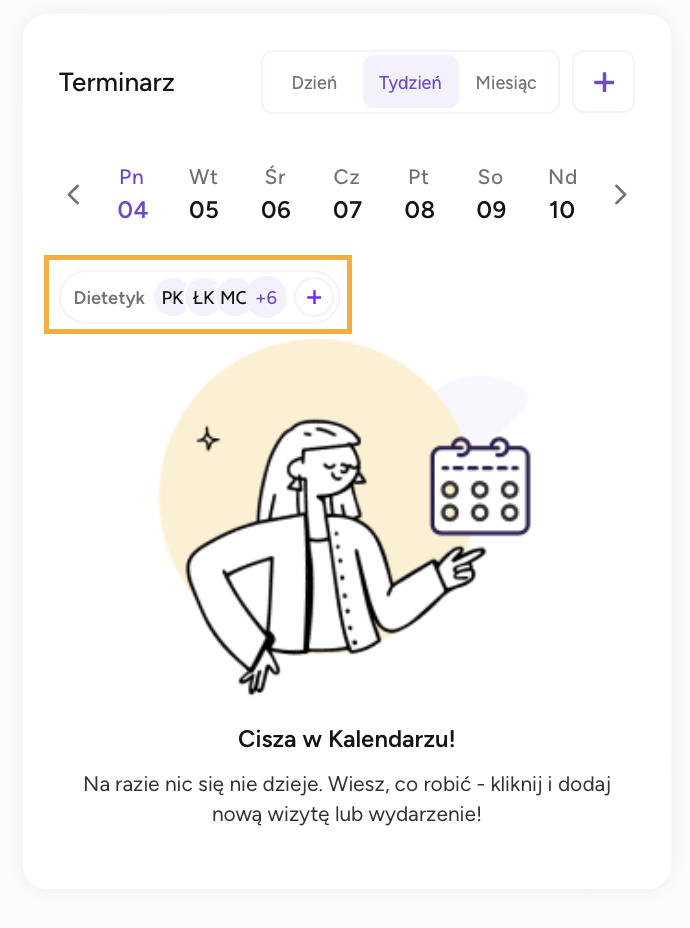
Podsumowanie
Mamy nadzieję, że nowy terminarz z możliwością integracji z Google Calendar będzie dla Was pomocnym narzędziem do zarządzania swoimi (oby wypełnionymi po brzegi) grafikami.
Tymczasem roadshow zbliża się wielkimi krokami ku końcowi. Najlepsze przed Wami. Coming soon!